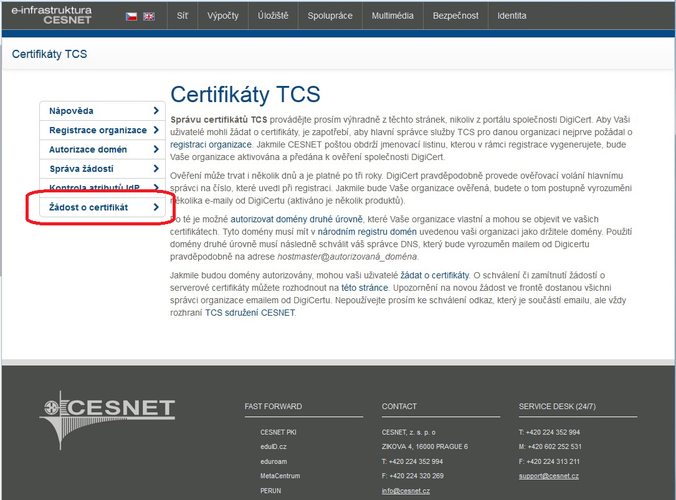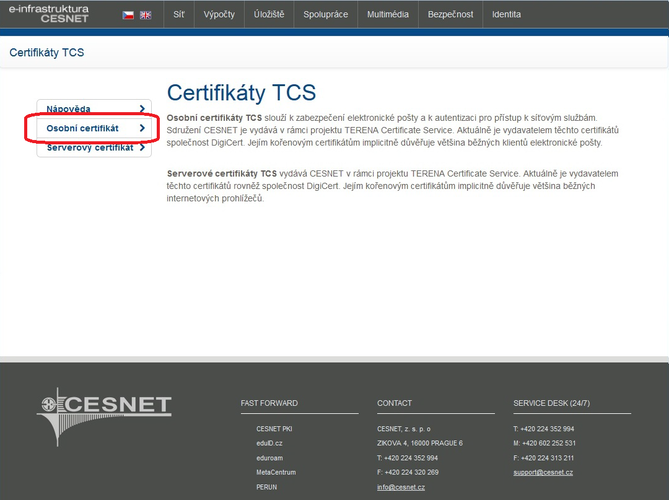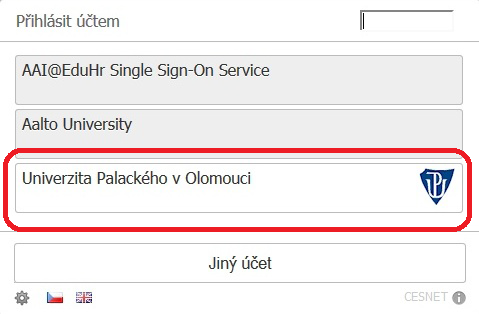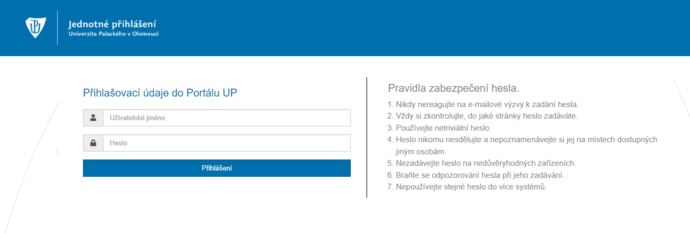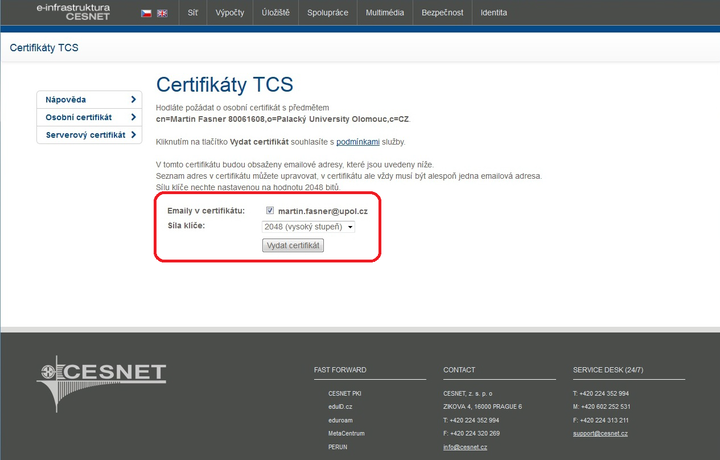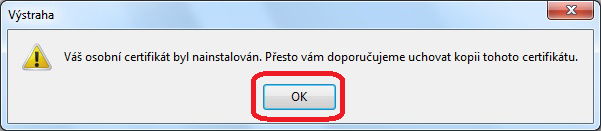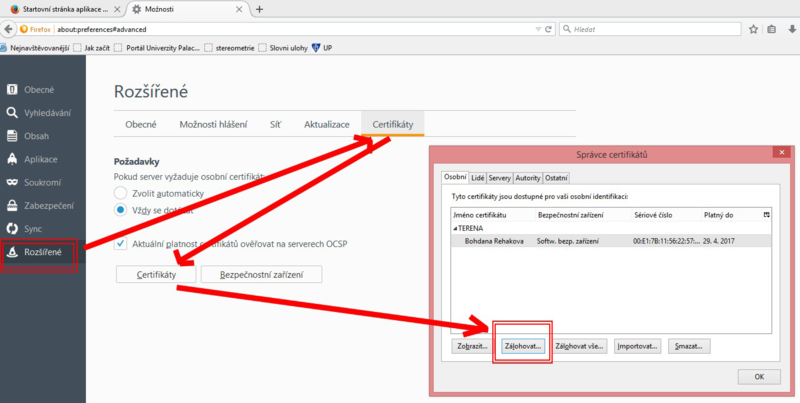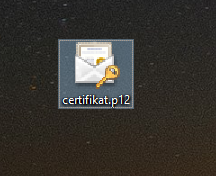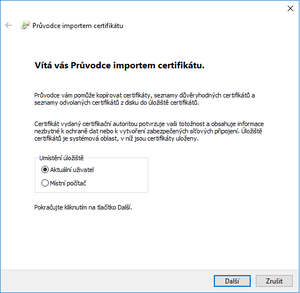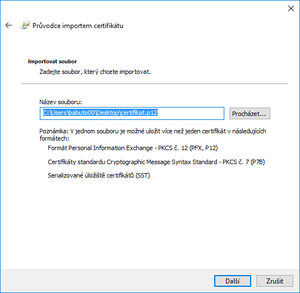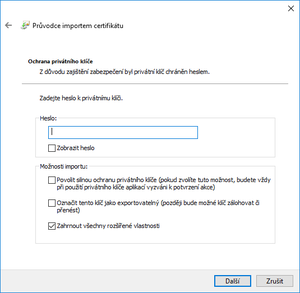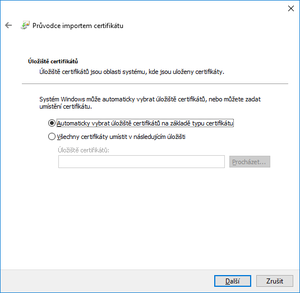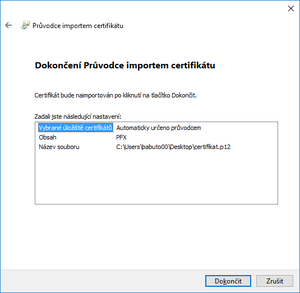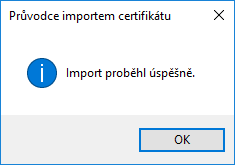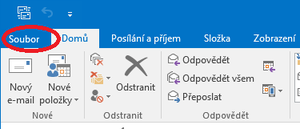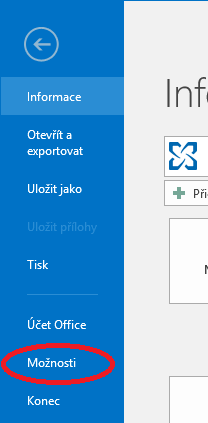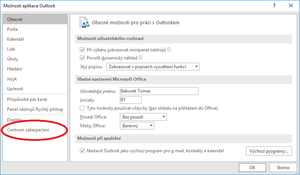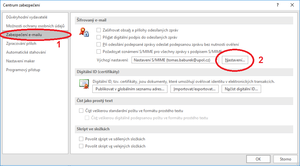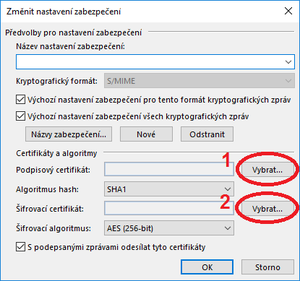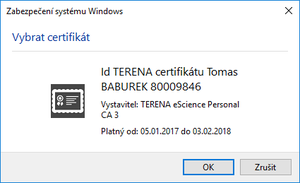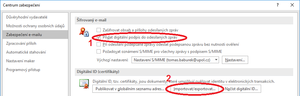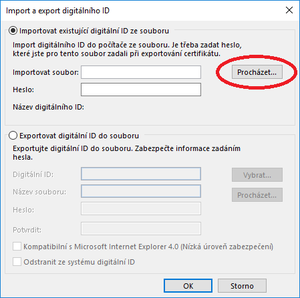Osobni certifikat TCS: Porovnání verzí
značka: editace z Vizuálního editoru |
značka: editace z Vizuálního editoru |
||
| Řádek 44: | Řádek 44: | ||
== Instalace certifikátu a import do Microsoft Outlook == | == Instalace certifikátu a import do Microsoft Outlook == | ||
[[Soubor:Certifikat outlook 01.png|centre|frameless]] | |||
[[Soubor:Certifikat outlook 02.png|centre|frameless]] | === Instalace certifikátu do počítače === | ||
[[Soubor:Certifikat instalace 01.png|centre|frameless]] | |||
[[Soubor:Certifikat instalace 02.png|centre|frameless]] | |||
[[Soubor:Certifikat instalace 03.png|centre|frameless]] | |||
[[Soubor:Certifikat instalace 04.png|centre|frameless]] | |||
[[Soubor:Certifikat instalace 05.png|centre|frameless]] | |||
[[Soubor:Certifikat instalace 06.png|centre|frameless]] | |||
[[Soubor:Certifikat instalace 07.png|centre|frameless]] | |||
=== Import certifikátu do Microsoft Outlook === | |||
[[Soubor:Certifikat outlook 01.png|centre|frameless]][[Soubor:Certifikat outlook 02.png|centre|frameless]] | |||
[[Soubor:Certifikat outlook 03.png|centre|frameless]] | [[Soubor:Certifikat outlook 03.png|centre|frameless]] | ||
[[Soubor:Certifikat outlook 04.png|centre|frameless]] | [[Soubor:Certifikat outlook 04.png|centre|frameless]] | ||
Verze z 9. 1. 2017, 14:00
Zaměstnanci Univerzity Palackého si můžou vygenerovat osobní certifikát TCS. CESNET vydává tento certifikát v rámci projektu Terena Certificate Service. V současné době vydává certifikáty TCS (s platností na 395 dní) společnost DigiCert. Osobní certifikát se užívá v souvislosti s elektronickými podpisy. Zajišťuje se jím integrita dokumentu, identifikace a autentizace podepisujícího. Dále slouží k zabezpečení elektronické pošty a k autentizaci pro přístup k síťovým službám. Certifikát obsahuje jméno uživatele bez diakritiky, anglický název domovské organizace, unikátní identifikátor uživatele přidělený domovskou organzací a také jednu až deset jeho ověřených e-mailových adres. TCS certifikáty jsou dostupné všem organizacím zařazeným v národní akademické federaci identit - eduID.cz. Jak tedy získáte certifikát?
Žádost o certifikát
Krok 1 - Žádost
Certifikát si můžete vytvořit pouze a jedině v prohlížeči Mozilla Firefox na stránkách CESNETu. Klikněte zde na možnost Zažádat o certifikát.
Krok 2 - Možnost osobní certifikát
Zvolte možnost Osobní certifikát.
Krok 3 - Výběr organizace
Mezi organizacemi v seznamu vyberte Univerzitu Palackého v Olomouci.
Krok 4 - Přihlášení
Vaše přihlašovací údaje jsou shodné s těmi Portálovými.
Krok 5 - Vydání certifikátu
Nyní jen klikněte na tlačítko Vydat certifikát.
Poté se vám objeví následující upozornění. Certifikát byl úspěšně nainstalován do vašeho prohlížeče Mozilla Firefox.
Krok 6 - Zálohování certifikátu
Pro zálohování certifikátu najeďte v Mozille Firefox do Možností. V záložce nazvané Rozšířené objevíte možnost Certifikáty. Zde kliknete na možnost Certifikáty, v novém okně mezi Osobními certifikáty naleznete certifikát TERENA a kliknete na tlačítko Zálohovat. Při zálohování budete požádáni o zadání hesla pro tento certifikát. Toto heslo si dobře zapamatujte, budete jej potřebovat pro instalaci certifikátu do vašeho počítače.